温馨提示:这篇文章已超过452天没有更新,请注意相关的内容是否还可用!
摘要:本教程介绍了如何注册Docker Hub账号并上传镜像到Hub仓库。访问Docker Hub官网进行账号注册。注册完成后,使用命令行工具或Docker Desktop登录账号。创建镜像并为其打上标签,使用docker push命令将镜像推送到Hub仓库。整个过程简单易行,为开发者提供了便捷的方式分享和下载Docker镜像。创建Docker Hub账号
1、打开浏览器,访问Docker Hub官网:hub.docker.com。
2、点击页面右上角的“Sign up”按钮开始注册账号。
3、输入您的邮箱、用户名和密码,用户名需要包含字母和数字,您可以选择是否订阅邮件,然后点击“Sign up”完成注册。
4、完成注册后,点击“Sign in”登录账号,输入您的邮箱和密码,然后点击“Continue”完成登录。
创建Docker Hub仓库
1、登录后,点击左侧的“Repositories”选项。
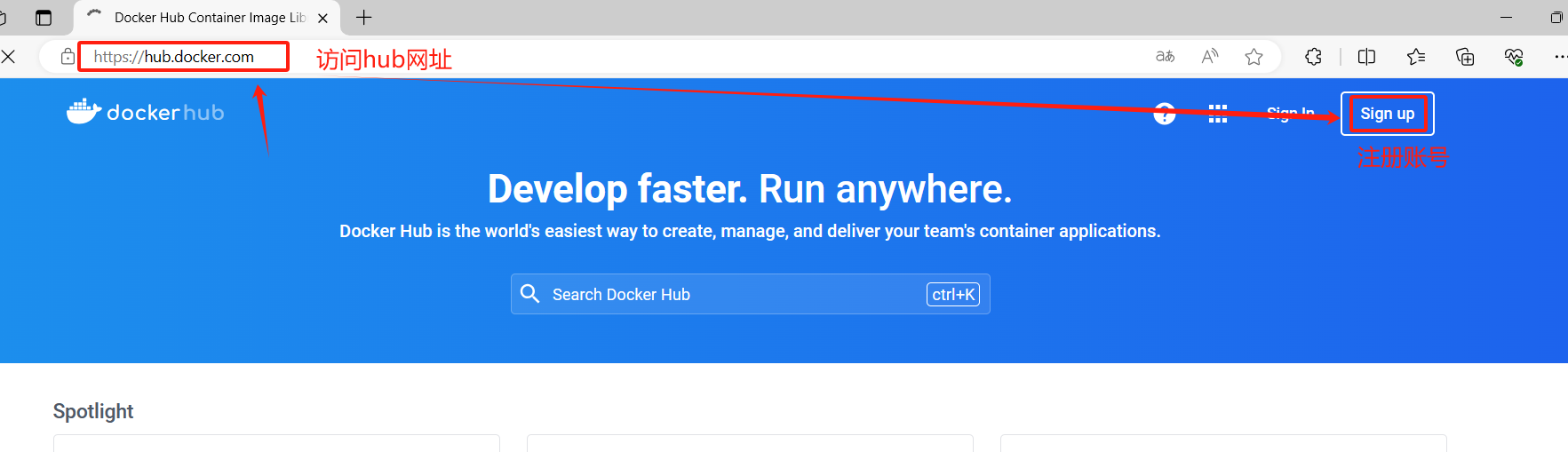
2、点击“Create repository”创建新的仓库。
3、输入您想要的仓库名称,选择仓库类型为“公共”或“私有”,点击“Create”完成仓库的创建。

上传Docker镜像
1、在终端中执行docker login命令,登录Docker Hub,然后输入您的用户名和密码。
2、使用docker tag命令为本地镜像添加标签,以便上传到Docker Hub,命令格式为:docker tag yourimage:tag username/repository:tag,其中yourimage:tag是本地镜像的名称和标签,username/repository:tag是Docker Hub上的镜像仓库名称和标签。

3、使用docker push命令将标记过的镜像上传到Docker Hub,命令格式为:docker push username/repository:tag,请确保您已在Docker Hub上创建了相应的镜像仓库,并且有权限上传镜像。
4、访问hub.docker.com查看上传的镜像。

尝试拉取镜像
1、先删除原有的镜像(如有必要)。
2、使用docker pull命令拉取远程仓库的镜像,命令格式为:docker pull 用户名/仓库名:标签。

3、使用docker images命令查看已拉取的镜像列表。
希望以上内容能够帮助您顺利完成Docker Hub账号的注册和镜像的上传,如果在操作过程中遇到任何问题,请随时提问。







还没有评论,来说两句吧...